エミッタはアニメーションの再生時にパーティクルを作成します。エミッタで、放出されるパーティクルが発生するときの位置、方向、量、および初期速度を制御します。パーティクルの発生後、パーティクル オブジェクトのアトリビュートでその外観を制御します。
エミッタをスタンドアローン型にしたり、サーフェス、カーブ、および別のパーティクルをエミッタにすることもできます。エミッタの移動は、キーを設定したり移動オブジェクトに対してペアレント化したりして、ジオメトリの移動と同じ方法で行います。
次の手順では、円を作成してそこからパーティクルを放出します。
 を選択します。NURBS 円オプション(Nurbs Circle Options)ウィンドウで次のオプションを設定し、作成(Create)をクリックします。
を選択します。NURBS 円オプション(Nurbs Circle Options)ウィンドウで次のオプションを設定し、作成(Create)をクリックします。
半径(Radius)を 4 に設定すると、円はパーティクルの放出がはっきり見えるほど幅が広くなります。セクション数(Number of Sections)を 25 に設定すると、円の周囲のポイントから均一に分散して放出されます。
この章の図は、カスタムのブルー カラーとラインに番号の付いたグリッドで表示されます。そのため作成したオブジェクトのシェイプとサイズを容易に区別することができます(シーンのグリッド カラーを変更する場合、ディスプレイ > グリッド(Display > Grid) を選択します)。
を選択します)。
 を選択します。
を選択します。
既定では、これによって全方向エミッタが作成されます。グリッドの中心に向かってドリーすると、エミッタを表す小さなアイコンが表示されます。全方向エミッタを円などの NURBS オブジェクトに作成すると、オブジェクトの各制御点(CV)では全方向にパーティクルが放出されます。
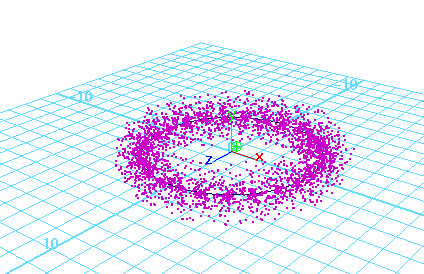
オブジェクトからパーティクルが放出され始めます。どのタイプのエミッタを作成した場合でも、パーティクル オブジェクトが自動的に作成され、エミッタに接続されます。
接続されたパーティクル オブジェクトには元々パーティクルがなく、したがって可視になりません。アニメーションが再生されてエミッタがパーティクルを生成すると、接続されたパーティクル オブジェクトのパーティクル数が増えます。アニメーションの開始位置に移動すると、パーティクル数は 0 に戻ります。
作成した円のセクション数(Number of Sections)の数が小さいと円の CV が少なくなり、そのために円上の放出ポイント間のすき間が大きくなります。
これがパーティクル オブジェクトです。パーティクル オブジェクトは、同じアトリビュートを共有するパーティクルの集合です。パーティクル オブジェクトを作成する際には、パーティクルを 1 つだけ含めることも、何百万というパーティクルを含めることもできます。シーンの各パーティクルは、いずれかのパーティクル オブジェクトに属しています。
パーティクル オブジェクトのアトリビュートで、放出されるパーティクルの外観やその他の特性を定義します。エミッタのアトリビュートは、放出されるパーティクルの初期位置、方向、量、および速度を制御します。